كيفية الحصول على قيمة الخلية بناءً على أرقام الصفوف والأعمدة في Excel؟
في هذه المقالة، سأتحدث عن كيفية العثور والحصول على قيمة الخلية بناءً على أرقام الصفوف والأعمدة في ورقة عمل Excel.
الحصول على قيمة الخلية بناءً على أرقام الصفوف والأعمدة باستخدام الصيغة
الحصول على قيمة الخلية بناءً على أرقام الصفوف والأعمدة باستخدام الدالة المعرفة من قبل المستخدم
الحصول على قيمة الخلية بناءً على أرقام الصفوف والأعمدة باستخدام الصيغة
للحصول على قيمة الخلية بناءً على أرقام الصفوف والأعمدة، يمكن للصيغة التالية أن تساعدك.
يرجى إدخال هذه الصيغة: =INDIRECT(ADDRESS(F1,F2))، ثم اضغط مفتاح الإدخال Enter للحصول على النتيجة، انظر إلى لقطة الشاشة:
ملاحظة: في الصيغة أعلاه، F1 و F2 يشيران إلى رقم الصف ورقم العمود، يمكنك تغييرهما حسب الحاجة.

الحصول على قيمة الخلية بناءً على أرقام الصفوف والأعمدة باستخدام الدالة المعرفة من قبل المستخدم
هنا، يمكن أن تساعدك دالة معرفة من قبل المستخدم أيضًا على إنهاء هذه المهمة، يرجى القيام بما يلي:
1. اضغط مع الاستمرار على مفاتيح ALT + F11 لفتح نافذة Microsoft Visual Basic for Applications.
2. انقر فوق إدراج > وحدة، والصق الكود التالي في نافذة الوحدة.
VBA: الحصول على قيمة الخلية بناءً على أرقام الصفوف والأعمدة:
Function GetValue(row As Integer, col As Integer)
GetValue = ActiveSheet.Cells(row, col)
End Function
3. ثم احفظ وأغلق نافذة الكود، عد إلى ورقة العمل، وأدخل هذه الصيغة: =getvalue(6,3) في خلية فارغة للحصول على قيمة الخلية المحددة، انظر إلى لقطة الشاشة:
ملاحظة: في هذه الصيغة، 6 و3 هما رقم الصف ورقم العمود، يرجى تغييرهما حسب الحاجة.
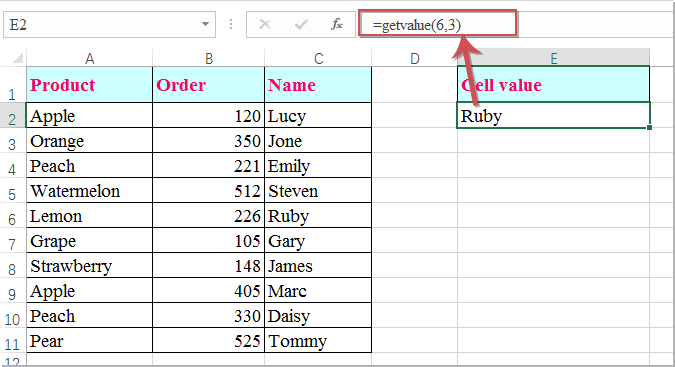
أفضل أدوات الإنتاجية لمكتب العمل
عزز مهاراتك في Excel باستخدام Kutools لـ Excel، واختبر كفاءة غير مسبوقة. Kutools لـ Excel يوفر أكثر من300 ميزة متقدمة لزيادة الإنتاجية وتوفير وقت الحفظ. انقر هنا للحصول على الميزة الأكثر أهمية بالنسبة لك...
Office Tab يجلب واجهة التبويب إلى Office ويجعل عملك أسهل بكثير
- تفعيل تحرير وقراءة عبر التبويبات في Word، Excel، PowerPoint، Publisher، Access، Visio وProject.
- افتح وأنشئ عدة مستندات في تبويبات جديدة في نفس النافذة، بدلاً من نوافذ مستقلة.
- يزيد إنتاجيتك بنسبة50%، ويقلل مئات النقرات اليومية من الفأرة!
جميع إضافات Kutools. مثبت واحد
حزمة Kutools for Office تجمع بين إضافات Excel وWord وOutlook وPowerPoint إضافة إلى Office Tab Pro، وهي مثالية للفرق التي تعمل عبر تطبيقات Office.
- حزمة الكل في واحد — إضافات Excel وWord وOutlook وPowerPoint + Office Tab Pro
- مثبّت واحد، ترخيص واحد — إعداد في دقائق (جاهز لـ MSI)
- الأداء الأفضل معًا — إنتاجية مُبسطة عبر تطبيقات Office
- تجربة كاملة لمدة30 يومًا — بدون تسجيل، بدون بطاقة ائتمان
- قيمة رائعة — وفر مقارنة بشراء الإضافات بشكل منفرد